Herstelsoftware voor harde schijven is een PC-gebaseerd programma dat je kan helpen verwijderde gegevens van harde schijven te herstellen en gegevens te redden van geformatteerde of zelfs dode harde schijven.
Wanneer een bestand van een harde schijf wordt verwijderd, wordt het niet permanent gewist. Als je gegevensherstel kunt uitvoeren op de schijf voordat het verwijderde bestand wordt overschreven door nieuwe gegevens, kan het worden hersteld. Kortom, software voor het herstellen van harde schijven is ontworpen om gegevens te herstellen van verschillende soorten harde schijven.
We hebben tientallen gratis herstelprogramma's voor harde schijven bekeken en een lijst gemaakt van de beste, meest succesvolle tools die iedereen kan gebruiken. Bekijk ze hieronder.
Inhoudsopgave
Hoe we de beste software voor gegevensherstel van harde schijven selecteerden.
Bij het selecteren van de beste herstelprogramma's voor harde schijven moet je eerst beoordelingscriteria opstellen. Hier is hoe we de best presterende in deze categorie hebben geselecteerd:
- 🙂 Gebruiksgemak - Elke harddisk recovery tool moet gebruiksvriendelijk en beginnersvriendelijk zijn voor de beste resultaten.
- 💻 Compatibiliteit - We hebben HDD recovery programma's gekozen die compatibel zijn met verschillende soorten harde schijven, zodat je degene kunt vinden die het beste past bij jouw behoeften.
- ✅ Prestaties - De beste herstelprogramma's voor harde schijven moeten topprestaties leveren, en dat hebben we getest.
- 🧰 Ondersteuning - Als je je weg niet vindt in een programma, kan een ondersteuningsteam je weer op weg helpen.
- ★ Gebruikersbeoordelingen - Gebruikerservaringen en de reputatie van de tool zijn cruciaal voor het verdienen van de beste titel.
De beste gratis software voor gegevensherstel van harde schijven
#1 Gratis Wondershare Recoverit
Hoe Wondershare Recoverit alle harde schijf problemen en herstel taken beheerde tijdens het testen verraste ons aangenaam. De gebruikersinterface is een van de schoonste die we tot nu toe hebben gezien, waardoor het hele herstelproces eleganter en minder stressvol is.
Volg de onderstaande stappen om Recoverit te gebruiken voor uw harde schijf herstel reis:
- Open Recoverit en klik op de Harde schijven en locaties optie.
- Kies de gewenste schijf.

- Zodra je de schijf hebt gekozen, begint het programma met scannen. Je kunt dit proces pauzeren als dat nodig is.

- Je kunt je bestanden filteren op grootte en type.

- Je kunt ook naar specifieke bestanden zoeken zodat je ze gemakkelijker kunt openen.

- Na het scannen kun je een voorbeeld van de herstelde bestanden bekijken en de bestanden selecteren die je wilt opslaan. Klik op de knop Herstellen.

- Kies waar je de bestanden wilt opslaan.

Technische specificaties
Om Wondershare Recoverit te gebruiken, moet u het volgende hebben:
- Elke Windows OS- of macOS-versie
- 56 MB vrije ruimte voor de installatie
- Minimaal 2 GB RAM
Zoals u kunt zien zijn de vereisten eenvoudig en bijna elk apparaat kan eraan voldoen, waardoor Wondershare Recoverit een van de meest veelzijdige opties is.
Belangrijkste kenmerken
Enkele van de beste functies zijn:
- Ondersteuning voor meer dan 500 scenario's voor gegevensverlies, zoals per ongeluk verwijderen, corruptie van de harde schijf, herstel van gecrashte computers en nog veel meer.
- Ondersteunt alle populaire bestandssystemen, waaronder ExFAT, FAT16, FAT32, NTFS, ReFS, Raid, RAW, JFS, APFS, HFS, HFS+, HFSX, XFS, BFS, BTRFS en EXT4 onder Linux OS.
- Ondersteunt het herstel van meer dan 1000 bestandstypen en -formaten. Naast gewone afbeeldingen, documenten en video's kan het professionele videoformaten herstellen zoals.ari,.arx,.r3d en.braw, niet-opgeslagen documenten zoals.asd,.tmp,.xlsb,.page,.number en.key, en spelbestanden zoals Minecraft-werelden.
- Geavanceerde scanalgoritmen, waaronder 35 gepatenteerde technologieën.
- Gebruikers kunnen een voorbeeld van herstelbare bestanden bekijken voordat ze het herstelproces starten. Beschadigde documenten of foto's kunnen automatisch worden gerepareerd tijdens het voorbeeldproces.
- Een fantastisch succespercentage van ongeveer 98%
Prijzen en gratis versie
De gratis versie heeft alle benodigde functies voor een soepele werking. De enige beperking is echter dat je maximaal 100 MB aan gegevens kunt herstellen. Als je omvangrijke bestanden wilt herstellen, kun je enkele van de betaalde opties gebruiken:
- Essentieel - $59,99 per maand
- Standaard - $69,99 per maand
- Premium - $79,99 per maand
Beoordelingen
Wondershare Recoverit is op dit moment een van de meest populaire harddisk recovery tools. Het heeft bijvoorbeeld een waardering van 4,5/5,0 op TechRadar en 8,0/10 op TrustRadius, en 3,7/5,0 op Trustpilot, wat behoorlijk hoog is.
| Beoordelingsplatforms | Beoordeling |
| TrustRadius | |
| G2 | |
| Vertrouw op | |
| TechRadar |
In de onderstaande schermafbeeldingen tonen we enkele gebruikersbeoordelingen.


Voordelen & nadelen
#2 OnTrack EasyRecovery

Ontrack EasyRecovery is een gerenommeerde software voor gegevensherstel van KLDiscovery, een wereldwijde leider in oplossingen voor gegevensherstel. Met meer dan 30 jaar ervaring heeft Ontrack zich gevestigd als een betrouwbare leverancier van hersteldiensten voor harde schijven. Een van de paradepaardjes van Ontrack is EasyRecovery, dat uitgebreide functies biedt voor het herstellen van verloren of verwijderde bestanden van verschillende opslagapparaten zoals harde schijven, SSD's, RAID-systemen, externe media en zelfs gevirtualiseerde systemen.
Zoals de naam al zegt, is het herstelproces snel en eenvoudig. Je hebt geen ervaring nodig om het onder de knie te krijgen en waardevolle gegevens te herstellen. Het kan voldoen aan de behoeften van kleine tot middelgrote bedrijven, maar het is niet de beste optie voor persoonlijk gebruik.
Technische specificaties
Hieronder vindt u een lijst met vereisten om gegevens te herstellen met OnTrack EasyRecovery.
Voor Windows:
- Processor: Pentium-klasse
- Geheugen: 1 GB RAM
- Harde schijf: 100 MB vrije ruimte
- Een licentie voor één gebruiker
Voor macOS:
- Geheugen: minimaal 1 GB
- Geheugen: minimaal 1 GB
- Harde schijf: 100 MB vrije ruimte
- Een licentie voor één gebruiker
Belangrijkste kenmerken
De beste functies die je kunt vinden in dit herstelprogramma voor harde schijven zijn:
- Sla een breed scala aan bestandstypen op, waaronder documenten, foto's, video's en audiobestanden.
- Het kan niet alleen gegevens van harde schijven herstellen, maar ook van CD/DVD-schijven en RAID-volumes.
- Gebruik een algoritme voor diep scannen om grondig te zoeken naar verloren of verborgen bestanden, waardoor de kans op succesvol gegevensherstel van de harde schijf toeneemt.
- Hiermee kunnen gebruikers het herstelproces op elk gewenst moment pauzeren en hervatten.
Prijzen en gratis versie
Naast de gratis versie voor het herstellen van maximaal 1 GB aan gegevens, kun je deze prijsplannen vinden:
- Thuis - $55,79
- Professioneel - $92,99
- Premium - $102,29
- Technicus - $185,07
- Gereedschapsset - $278,09
Beoordelingen
Capterra en PC Magazine gaven OnTrack EasyRecovery hoge cijfers, wat de betrouwbaarheid bewijst.
| Beoordelingsplatforms | Beoordeling |
| Capterra | |
| G2 | |
| PC Magazine |
Bekijk hieronder enkele gebruikersreviews voor meer informatie over de tool.


Voordelen & nadelen
Schijfboor #3

Disk Drill is een uitgebreid herstelprogramma voor harde schijven voor iedereen, ongeacht de complexiteit van het herstel. Tijdens het testen van de oplossing viel het ons op hoe eenvoudig het was om te navigeren en alle functies te gebruiken. Deze tool is uitstekend in het herstellen van gegevens van geformatteerde harde schijven.
Technische specificaties
Disk Drill biedt verschillende versies die overeenkomen met het besturingssysteem. Hier is een lijst met vereisten.


Daarnaast moet je 1 GB vrije ruimte hebben om de tool te downloaden en te gebruiken.
Belangrijkste kenmerken
Enkele functies die je kunt vinden op Disk Drill voor Windows zijn:
- Enkele functies die je kunt vinden op Disk Drill for Windows zijn:Ondersteunt herstel van verschillende opslagapparaten zoals interne harde schijven, geheugenkaarten, digitale camera's en meer.
- Kan 400+ bestandstypen herstellen, waaronder documenten, foto's, video's en meer.
- Maakt herstel mogelijk van per ongeluk verwijderde bestanden, geleegde prullenbakken, gecrashte harde schijven, geformatteerde externe schijven, virusinfecties, verloren partities en andere problemen.
- Helpt bij het bepalen van de kans op succesvol bestandsherstel om prioriteit te geven aan kritieke gegevens.
- SMART schijfbewaking bewaakt de gezondheid van het apparaat om catastrofale storingen te detecteren en te voorkomen.
Prijzen en gratis versie
Met de gratis versie van Disk Drill voor Windows kun je tot 500 MB aan gegevens herstellen, wat misschien niet veel lijkt. Om meer te herstellen, moet je een van de betaalde opties kopen.
- Pro - $89
- Onderneming- $499
Je moet $19 extra betalen voor het Pro-plan en $99 voor de Enterprise-optie als je een levenslange licentie wilt. Bovendien bevat de Mac-editie van Disk Drill niet de gratis gegevensherstelfunctie van 500 MB. Met Disk Drill voor Mac kun je alleen gratis bestanden scannen en een voorbeeld bekijken.
Beoordelingen
Most online reviews and ratings are positive, and Disk Drill has a solid grade. Het kreeg bijvoorbeeld een beoordeling van 4,0/5,0 van TechRadar en PC Magazine. Toch deelden enkele gebruikers op Trustpilot hun ongunstige ervaringen met dit programma voor gegevensherstel van harde schijven.
| Beoordelingsplatforms | Beoordeling |
| G2 | |
| Capterra | |
| PC Magazine | |
| Trustpilot |
In de onderstaande schermafbeeldingen kun je enkele gebruikersbeoordelingen vinden.


Voordelen & nadelen
#4 Wise Data Herstel

Wise Data Recovery software is een van de 10 beste gratis hard disk recovery software. Het is een betaalbare oplossing boordevol functies om je door het herstel van de harde schijf heen te helpen. We vonden de gebruiksvriendelijkheid en eenvoud tijdens de testperiode erg prettig. Het beste aan deze tool is de scansnelheid; je krijgt binnen enkele minuten herstelresultaten. Met deze tool kun je bestanden herstellen van lokale harde schijven, externe schijven, USB-schijven, digitale camera's, mobiele telefoons en andere apparaten.
Technische specificaties
Hier zijn alle vereisten waaraan je apparaat moet voldoen voor een succesvol herstel:
- Windows XP of hoger, macOS Ventura 13 en lagere versies
- CPU: Pentium 1 GHz of hoger
- Ten minste 50 MB vrije ruimte
- Minimaal 4 GB RAM
Belangrijkste kenmerken
De beste functies die Wise Data Recovery biedt zijn:
- Biedt opties voor zowel quick scan als diepe scan. Quick scan zoekt naar recent verwijderde bestanden, terwijl deep scan het opslagapparaat grondig scant voor een completer herstel.
- Ondersteuning voor meer dan 800 bestandstypen.
- Zorg voor een draagbare versie die direct vanaf een USB-station kan worden uitgevoerd, zodat installatie niet nodig is en je het op meerdere computers kunt gebruiken.
Prijzen en gratis versie
Met de gratis versie kun je bestanden tot 2 GB herstellen. Als je meer wilt ophalen, moet je een van de onderstaande plannen kopen:
- Wise Data Recovery Pro (één jaar/één pc) - $31,89
- Wise Data Recovery Pro (één jaar/drie pc's) - $39,99
Beoordelingen
Enkele gerenommeerde beoordelingswebsites gaven dit hulpmiddel een solide cijfer. CNET gaf het bijvoorbeeld 3,5/5, terwijl TechRadar het 4/5 sterren gaf.
| Beoordelingsplatforms | Beoordeling |
| G2 | |
| Softpedia | |
| TechRadar |
Bekijk de onderstaande screenshots voor meer informatie over gebruikerservaringen.


Voordelen & nadelen
#5 Puran Bestandsherstel

In de afgelopen tien jaar heeft Puran File Recovery zijn positie in de top tien van gratis herstelprogramma's voor harde schijven behouden. Het kan bestanden herstellen van een verscheidenheid aan opslagapparaten, waaronder harde schijven, USB-stations, geheugenkaarten, mobiele telefoons, cd's, dvd's en nog veel meer. Puran File Recovery kan, ongeacht het bestandssysteem, bijna elke schijf scannen en detecteren die door Windows wordt herkend.
Tijdens het testen van dit product waren we aangenaam verrast door de prestaties, maar we hadden een hekel aan de ietwat verouderde interface. Dit hulpprogramma is geweldig voor het diep scannen van je harde schijven, maar het kan een beetje traag zijn.
Technische specificaties
De enige vereiste voor het downloaden en gebruiken van deze tool is Windows XP of hoger. Net als Recuva heeft dit hulpprogramma niet veel geheugen nodig, dus er zijn geen capaciteitsvereisten.
Belangrijkste kenmerken
Puran File Recovery biedt niet veel mogelijkheden. Hier zijn de meest prominente:
- Diepe en volledige scan bieden
- Herstelt gegevens van verschillende opslagapparaten, zoals harde schijven, geheugenkaarten, cd's/dvd's en meer.
- De gebruiker kan een partitie toevoegen vanaf een apparaat via "slepen en neerzetten".
- Slechte sectoren van je bestanden worden automatisch overgeslagen tijdens het herstelproces
- Een zoekvak om je te helpen je bestanden te vinden
Prijzen en gratis versie
Je kunt Puran File Recovery gratis proberen. De gratis versie heeft alle tools die je nodig hebt voor een succesvol herstel van de harde schijf. Je kunt echter ook een persoonlijk plan maken met aangepaste prijzen op basis van je behoeften.
Beoordelingen
Puran File Recovery heeft solide beoordelingen en recensies. Sommige gebruikers zijn blij met het product, terwijl anderen problemen hebben ondervonden met het herstellen van gegevens.
Beoordelingswebsites zoals Capterra geven hoge waarderingen voor dit product. Het heeft een beoordeling van 4,0/5,0 op Capterra.
| Beoordelingsplatforms | Beoordeling |
| G2 | |
| Capterra | |
| SoftwareSuggest |
Hieronder vind je een aantal gebruikerservaringen die je kunt bekijken.


Voordelen & nadelen
#6 Recuva
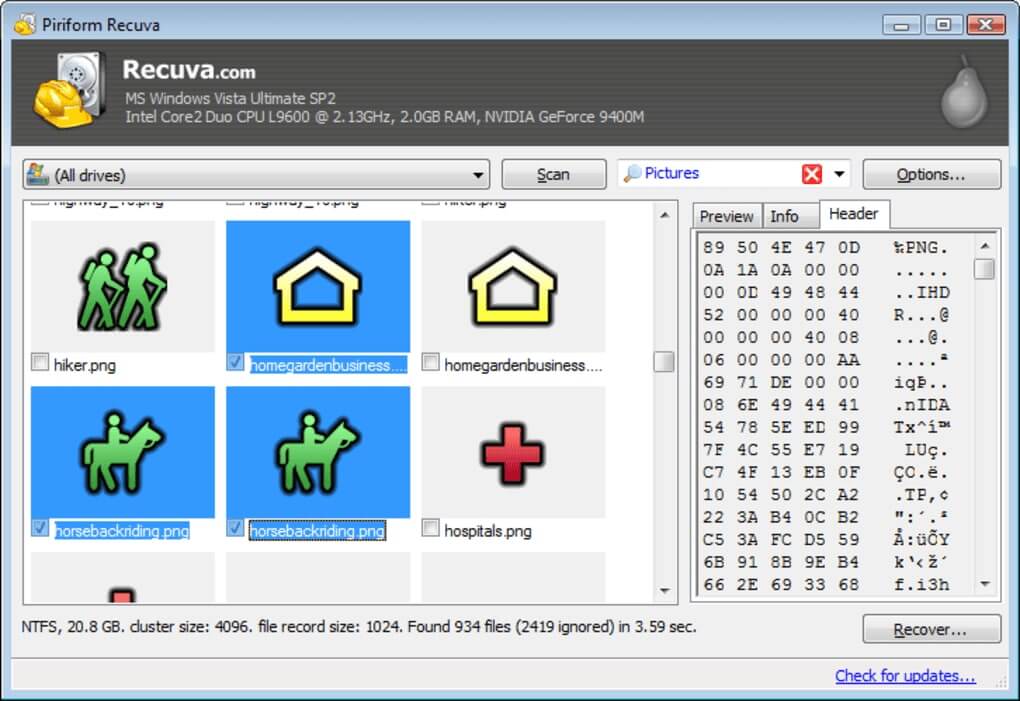
Recuva is een populair bestandherstelprogramma ontwikkeld door Piriform Software, bekend om hun gerenommeerde softwareoplossingen zoals CCleaner. Het wordt ten zeerste aangeraden om de Piriform Recuva software te gebruiken om bestanden te herstellen die je per ongeluk van je harde schijf hebt verwijderd.
Het was gemakkelijk en plezierig om Recuva te gebruiken. Ondanks het verouderde ontwerp, blijft dit HDD-herstelprogramma een van de beste. Hoewel het hulpprogramma volledig gratis te gebruiken is voor het herstellen van gegevens van harde schijven, is het niet erg goed op andere gebieden, zoals compatibiliteit.
Technische specificaties
De enige vereiste waaraan je moet voldoen om Recuva uit te voeren is dat je een Windows-apparaat met het besturingssysteem 98 of hoger hebt. Omdat het programma klein is, heb je niet veel vrije ruimte nodig om het te downloaden.
Belangrijkste kenmerken
De beste functies van Recuva zijn onder andere:
- Herstel een verscheidenheid aan bestandsformaten, zoals documenten, foto's, audio, films en meer. Zowel extern als intern herstel van harde schijven wordt ondersteund.
- De bestandskwaliteit wordt geclassificeerd als uitstekend, slecht of onherstelbaar op basis van de scanresultaten.
- Recuva heeft naast bestandsherstel ook een beveiligde bestandsverwijderingsfunctie. Hiermee kunnen gebruikers privébestanden permanent verwijderen en garanderen dat ze op geen enkele manier kunnen worden teruggehaald.
- Recuva kan gratis worden gedownload en gebruikt, waarbij gebruikers toegang krijgen tot de basisversie van het programma.
Prijzen en gratis versie
Hoewel de gratis versie alles bevat wat je nodig hebt voor je herstelproces, wil je misschien extra functies zoals stuurprogramma-updates, prioriteitsondersteuning, ondersteuning voor virtuele harde schijven, enz. Zo ja, dan kun je een van deze twee betaalde opties kiezen:
- Recuva Professional - $24,95
- CCleaner Professional Plus - $39,95
Beoordelingen
Recuva heeft een solide rating in de herstelgemeenschap. PC Magazine gaf het bijvoorbeeld een 3,5/5 beoordeling, terwijl TechRadar het een iets hoger cijfer gaf: 4,0/5,0.
| Beoordelingsplatforms | Beoordeling |
| Microsoft-apps | |
| CNET | |
| Spiceworks | |
| Techradar |
Dit is wat de gebruikers te zeggen hebben over deze tool.


Voordelen & nadelen
#7 Glarysoft Bestandsherstel Gratis

Glarysoft File Recovery is een modern, intuïtief gratis herstelprogramma voor harde schijven dat wonderen verricht. Het kan je helpen om al je gegevens te extraheren. De snelle scan, die al je recent gewiste gegevens binnen enkele seconden kan vinden, is de meest opvallende functie. Door de eenvoudige en intuïtieve interface is Glarysoft bruikbaar voor mensen met verschillende niveaus van technische expertise.
Technische specificaties
Dit hulpprogramma heeft een paar vereisten; je hebt alleen een Windows-apparaat en 10 MB vrije ruimte nodig.
Belangrijkste kenmerken
Glarysoft File Recovery biedt de volgende functies:
- Ondersteunt de FAT-, NTFS- en NTFS + EFS-bestandssystemen, de meest gebruikte Windows-bestandssystemen.
- In staat om bestanden te herstellen die gefragmenteerd, gecomprimeerd of door de gebruiker versleuteld zijn.
- Gegevens terughalen van externe opslagapparaten zoals geheugenkaarten, USB-sticks en harde schijven, maar ook van de harde schijf van de computer.
Prijzen en gratis versie
Met de gratis versie kun je 2 GB aan gegevens herstellen, wat voldoende zou moeten zijn voor thuisgebruikers. Als je meer herstel nodig hebt, kun je upgraden naar een van deze plannen:
- Pro - $19,95 per week, $49,95 per jaar of $99,95 voor levenslang
- Technicus - $199 per jaar of $399 voor levenslang
Beoordelingen
Dit programma kreeg een eervolle 3,5/5 beoordeling op Trustpilot en TechRadar, een solide cijfer voor een herstelprogramma voor harde schijven.
| Beoordelingsplatforms | Beoordeling |
| Vertrouw op | |
| CNET | |
| Sitejabber | |
| Techradar |
De meeste gebruikers zijn tevreden met hun ervaringen, maar sommige gebruikers kunnen hun verloren bestanden niet terugvinden met Glarysoft. Bekijk hieronder wat sommigen zeggen.


Voordelen & nadelen
#8 Restauratie

Deze harde schijf herstel software kan onmiddellijk elk bestandstype van je harde schijf herstellen, zoals de naam al aangeeft. We hadden geen problemen met de navigatie en het gebruik van alle functies om de efficiëntie te maximaliseren. Dit is een van de beste lichtgewicht herstelprogramma's voor harde schijven die niet te veel ruimte in beslag nemen, maar het kan zijn dat je herstelsnelheden moet opofferen voor bespaard geheugen.
Technische specificaties
De enige vereiste voor dit hulpprogramma is dat je Windows 98 of hoger hebt.
Belangrijkste kenmerken
Herstel is een eenvoudig hulpmiddel dat niet al te veel functies heeft. Je kunt bijvoorbeeld vinden:
- Vereist geen installatie. Gebruikers kunnen het uitvoeren vanaf een USB, CD of diskette voor het gemak onderweg.
- Herstel bestanden van harde schijven die zijn geformatteerd met NTFS en FAT, twee veelgebruikte Windows-bestandssystemen.
- Hiermee kun je scanresultaten sorteren op afbeeldingsnaam, gewijzigde datum, grootte en map, waardoor het gemakkelijker wordt om specifieke bestanden te vinden.
- Naast gewone bestanden kan Restoration indien nodig ook lege bestanden vinden en herstellen.
- Biedt een optie genaamd Volledig verwijderen onder het menu Overige. Deze functie gebruikt complexe data sanitization methodes zoals Random Data en Write Zero om alle bestanden in de zoekresultaten volledig te vernietigen.
Prijzen en gratis versie
Restoration is een volledig gratis herstelprogramma voor harde schijven zonder betaalde opties.
Beoordelingen
Hoewel het een oudere tool is, is het nog steeds een van de meest geliefde in de herstelgemeenschap, zozeer zelfs dat het een 4,0/5,0 beoordeling heeft op Softpedia.
| Beoordelingsplatforms | Beoordeling |
| Softpedia | |
| CNET | |
| LO4D | |
| Softonic |
Dit is wat de gebruikers erover te zeggen hebben.


Voordelen & nadelen
#9 iCare Data Recovery Gratis

iCare Data Recovery is een eenvoudige, efficiënte freeware recovery software voor harde schijven die iedereen kan gebruiken. Tijdens het testen hadden we geen problemen met de navigatie en het herstellen van bestanden. Het is fantastisch om permanent gewiste bestanden terug te halen, maar het duurt wel even voordat deze taak voltooid is.
Technische specificaties
Hier zijn alle technische vereisten waaraan je moet voldoen:
- Windows 2000 of hoger
- Minimaal 256 MB RAM
Belangrijkste kenmerken
Dit hulpprogramma voor het herstellen van harde schijven heeft niet veel functies; het herstellen van bestanden is eenvoudig en je hoeft geen scan te selecteren.
- Geavanceerde deep scan technologie zoekt en herstelt zorgvuldig verloren of verwijderde bestanden.
- Het werkt met zowel PC harde schijven als externe apparaten zoals USB drives en geheugenkaarten.
- Ondersteunt herstel na formatteren of virusaanval, RAW/deleted partition recovery en bestandsherstel van ontoegankelijke of beschadigde harde schijven in iCare data recovery Pro.
Prijzen en gratis versie
De iCare Data Recovery Free versie biedt herstel van 30 bestanden per dag. De functies Deep Scan Recovery en RAW/Deleted Partition Recovery zijn echter niet inbegrepen in de gratis versie. Om deze beperkingen op te heffen, moet je een Home-licentie aanschaffen voor $69,99.
Beoordelingen
iCare Data Recovery heeft online zowel positieve als negatieve feedback ontvangen. Sommige gebruikers claimden effectief documentherstel, waaronder PDF-, Word- en Excel-bestand Het nut van diep scannen en herstellen van RAW of verwijderde partities lijkt echter beperkt in de gratis versie. Sommige beoordelaars hebben opgemerkt dat iCare Data Recovery misschien niet zo bekend is als andere opties voor gegevensherstel.
Hoewel dit herstelprogramma voor harde schijven basic is, heeft het veel positieve beoordelingen en uitstekende ratings ontvangen.
| Beoordelingsplatforms | Beoordeling |
| CNET | |
| SoftwareSuggest | |
| Softonic |
Bekijk hieronder enkele beoordelingen.


Voordelen & nadelen
#10 Stellar Data Recovery Gratis

Stellar Data Recovery Free is een vertrouwd en gerenommeerd hulpprogramma voor gegevensherstel dat beschikbaar is voor Windows en macOS. Met dit schijfherstelprogramma kun je gegevens herstellen van defecte of beschadigde harde schijven. Dit hulpprogramma herstelt niet alleen ontbrekende gegevens, maar het bevat ook geavanceerde mogelijkheden zoals SMART schijfcontrole, herstel van optische media en klonen. Het is een van de beste programma's voor het herstellen van verwijderde foto's, maar het kan traag zijn voor andere bestandsherstel.
Technische specificaties
Stellar heeft deze technische vereisten waaraan je moet voldoen:
- Windows 7 of hoger
- Een Intel-compatibele processor
- Minimaal 4 GB RAM
- Ten minste 250 MB vrije ruimte
Belangrijkste kenmerken
De beste functies die Stellar Data Recovery biedt zijn:
- Herstel bestanden van interne en externe HDD's/SSD's.
- Behandel tal van scenario's voor gegevensverlies, waaronder schijfbeschadiging, systeemcrash en virusaanval.
- Werkt met zowel niet-opstartbare als versleutelde schijven.
Prijzen en gratis versie
De gratis editie van Stellar heeft, zoals de meeste toepassingen voor het herstellen van harde schijven, beperkingen, zoals een maximaal gegevensherstel van 1 GB. Je kunt echter kiezen uit drie betaalde opties:
- Professioneel - $69,99 per maand
- Premium - $79,99 per maand
- Technicus - $199 per jaar
Beoordelingen
De recensies over Stellar zijn gemengd. Gerenommeerde websites zoals Capterra gaven het echter een solide 3,3/5,0 beoordeling.
| Beoordelingsplatforms | Beoordeling |
| Vertrouw op | |
| Capterra | |
| PC Magazine | |
| TrustRadius |
Bekijk de beoordelingen van gebruikers hieronder.


Voordelen & nadelen
Vergelijkingstabel van de beste gratis herstel software voor harde schijven
| Programma | Ondersteunde OS | Ondersteunde schijftypen | Gratis/Prijs |
| Wondershare Recoverit gratis | Windows Vista/7/8/10/11; macOS X 10.10 - macOS 14 Sonoma | Windows/Mac/Linux Interne HDD/SSD, NAS harde schijven, externe HDD/SSD, BitLocker/T2/M1/M2 gecodeerde schijf | Gratis 100 MB herstellen; Pro-versie begint bij $59,99 |
| OnTrack EasyRecovery | Windows 7/8/10/11; macOS X 10.12 - macOS 14 Sonoma | Windows/Mac Interne HDD/SSD, externe HDD/SSD, BitLocker/T2/M1 gecodeerde schijf. | Herstel 1GB gratis; Pro-versie begint bij $55,79 |
| Schijfboor | Windows 10/11; macOS X 10.15 - macOS 14 Sonoma | Windows/Mac Interne HDD/SSD, externe HDD/SSD, BitLocker/T2/M1/M2/M3 gecodeerde schijf | Gratis 500 MB herstellen (alleen Windows); Pro-versie begint bij $89,95 |
| Wijs Gegevensherstel | Windows XP/Vista/7/8/10/11; macOS X 10.9 - macOS 13 Ventura | Windows/Mac Interne HDD/SSD, externe HDD/SSD, T2/M1/M2 gecodeerde schijf. | Gratis 2GB herstellen; Pro-versie begint bij $79,95 |
| Puran Bestandsherstel | Windows XP/Vista/7/8/10/11 | Windows interne HDD, externe HDD | Gratis voor persoonlijk gebruik |
| Opslaan | Windows XP/Vista/7/8/10 | Windows interne HDD, externe HDD | Gratis voor persoonlijk gebruik |
| Glarysoft Bestandsherstel Gratis | Windows XP/Vista/7/8/10/11 | Windows interne HDD/SSD, externe HDD/SSD | Gratis 2GB herstellen; Pro-versie begint bij $19,95 |
| Restauratie | Windows 98/XP/Vista/7/8/10/11 | Windows interne HDD, externe HDD | Gratis voor persoonlijk gebruik |
| iCare Data Recovery Gratis | Windows 2000/XP/Vista/7/8/10/11 | Windows interne HDD, externe HDD, BitLocker gecodeerde schijf | Herstel 30 bestanden per dag in de gratis versie; de Pro-versie begint bij $69,99 |
| Stellar Data Recovery Gratis | Windows 7/8/10/11; macOS X 10.12 - macOS 14 Sonoma | Windows/Mac Interne HDD/SSD, externe HDD/SSD, BitLocker/T2/M1/M2 gecodeerde schijf. | Herstel 1GB gratis; Pro-versie begint bij $69,99 |
Conclusie
Het kiezen van de beste en meest betrouwbare harde schijf recovery software kan moeilijk zijn, daarom hebben we tientallen beschikbare opties getest en beoordeeld. Daarna hebben we een lijst samengesteld van de beste alternatieven voor een efficiënte ervaring en gegevensherstel.
Al deze toepassingen bieden gratis versies om waardevolle bestanden binnen enkele minuten van je harde schijf te herstellen; je hoeft geen geld te investeren om waardevolle gegevens te redden.
Een recovery tool die aan alle voorwaarden voldoet voor een goede harde schijf data recovery software is Wondershare Recoverit for Free. Gebruik daarom de stappen in het artikel om Recoverit te gebruiken.



